百度网盘怎么下载ed2k文件?百度网盘ed2k文件下载方法
我们很多小伙伴都会使用百度网盘来保存文件获取资源,下载的时候很少会遇到ed2k文件,当出现此类文件的时候,不少人就不知道应该如何进行下载了,针对这个情况,今日的软件教程就来和广大用户们分享百度网盘ed2k文件的下载方法,有需要的小伙伴欢迎来电脑系统之家查看完整的操作步骤吧。
百度网盘ed2k文件下载方法:
1、首先我们点击“全部文件”。
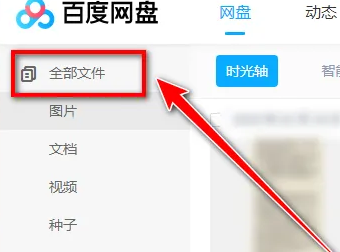
2、然后点击“离线下载”。
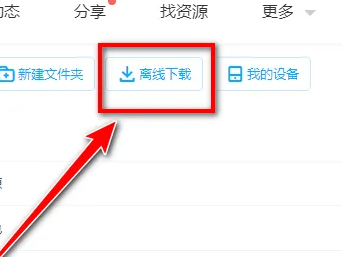
3、随后点击“新建链接任务”。
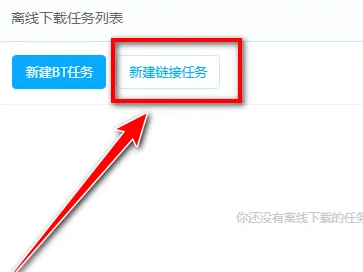
4、输入链接点击确定。
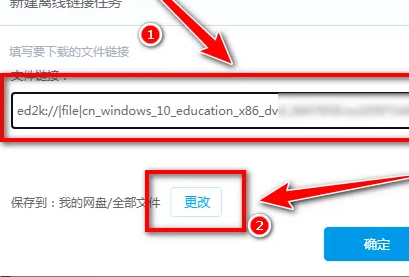
5、最后等待下载完成,这个时候保存的是网盘里面,并没有保存到电脑里。
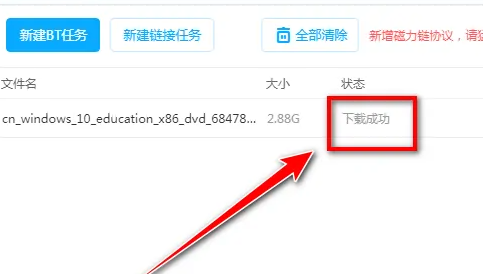
6、因此我们需要回到网盘里,找到你刚刚保存的资源,然后再一次点击下载。
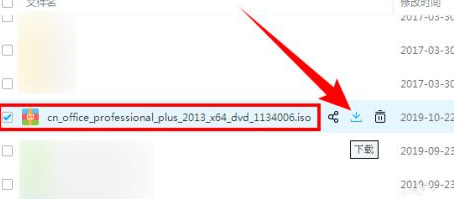
7、设置好下载的地址等信息,点击下载
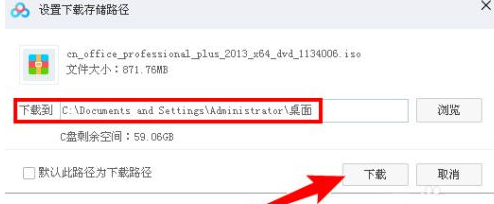
8、这一次下载完成就代表已经下载电脑里了,就可以直接打开了。
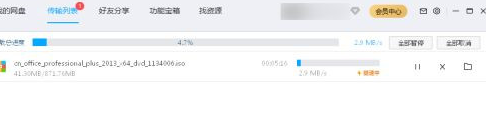
最新推荐
-
火狐浏览器弹出窗口拦截功能怎么关闭 设置火狐浏览器可以打开弹窗
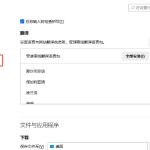
火狐浏览器弹出窗口拦截功能怎么关闭?火狐浏览器是一款安全性能强大的网页浏览器,方便用户安全的进行网页浏览, […]
-
window10环境变量在哪 win10系统环境变量
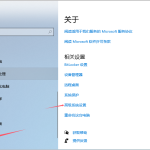
window10环境变量在哪?在大型软件的使用中,比如cad,python等软件,都需要进行系统环境变量的 […]
-
蓝屏代码0xc000007B怎么修复 win7开机蓝屏0x0000007b
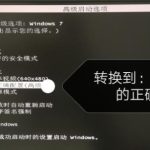
蓝屏代码0xc000007B怎么修复?电脑开机出现蓝屏,有很多种原因,每个不同的蓝屏都有不同的错误代码表示 […]
-
wallpaper engine文件保存在哪里 wallpaper文件储存位置
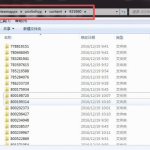
wallpaper engine文件保存在哪里?wallpaper engine壁纸是一款强大的壁纸软件, […]
-
win10怎么关闭锁屏广告推送功能 锁屏后老是弹出广告怎么关闭
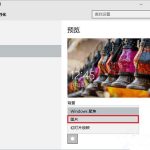
win10怎么关闭锁屏广告推送功能?在win10系统中,很多用户发现自己在进行了锁屏后,会弹出广告推送,这 […]
-
剪映怎么给视频加背景图片教程 剪映视频添加背景图片
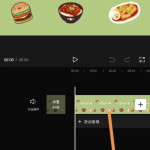
剪映怎么给视频加背景图片?在剪映app中,用户可以通过为自己制作的视频添加背景图,让视频看起来更加的突出与 […]
热门文章
火狐浏览器弹出窗口拦截功能怎么关闭 设置火狐浏览器可以打开弹窗
2window10环境变量在哪 win10系统环境变量
3蓝屏代码0xc000007B怎么修复 win7开机蓝屏0x0000007b
4wallpaper engine文件保存在哪里 wallpaper文件储存位置
5win10怎么关闭锁屏广告推送功能 锁屏后老是弹出广告怎么关闭
6剪映怎么给视频加背景图片教程 剪映视频添加背景图片
7win11的环境变量在哪里设置 win11环境变量在哪里
8win11开发者模式怎么开 win11开启开发者选项
9电脑双屏显示一大一小怎么调 win10双屏大小不一样
10win10连接打印机0x00000bcb错误怎么解决 0x0000bcb解决方法
随机推荐
专题工具排名 更多+





 闽公网安备 35052402000376号
闽公网安备 35052402000376号